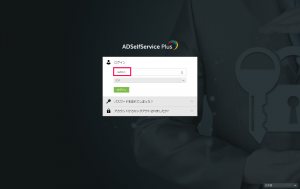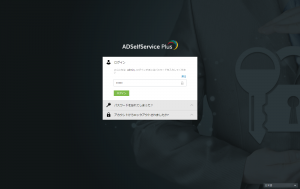ログイン画面に「管理者ログイン」を表示しない方法
作成日:2016年4月18日 | 更新日:2023年6月27日
本ナレッジでは、「管理者ログイン」を非表示にする方法をご紹介します。
<目次>
・「管理者ログイン」を非表示にする方法
・「管理者ログイン」を非表示にした場合、管理者がログインする方法
「管理者ログイン」を非表示にする方法
- 管理者でログインをして、[管理]タブを開きます。
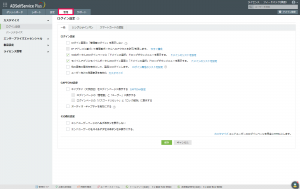
- [ログオン設定」の一番上にある、『ログイン画面に「管理者ログイン」を表示しない』にチェックを入れます。
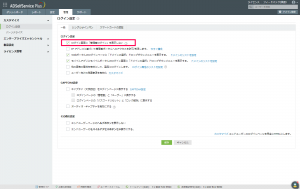
- チェックを入れたのち、次の画面が表示されます。(内容を確認後、[閉じる]をクリックします。)
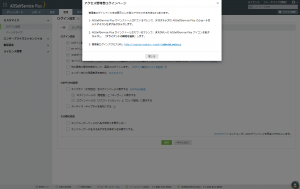
- 一番下の[保存]をクリックします。
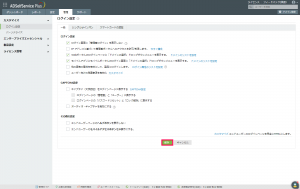
「管理者ログイン」を非表示にした場合、管理者がログインする方法
「管理者ログイン」を非表示にした場合に、管理者としてログインする方法は3つあります。
・URLの変更によりログインする方法
・URLを変更せずログインする方法
URLの変更によりログインする方法
アクセスURLに、「adminLogin.cc」を追加します。
例 http://<サーバー名>:<ポート番号>/adminLogin.cc
管理者URLを制限することが可能です。
詳細は、管理者ログインの許可/制限をご参照ください。